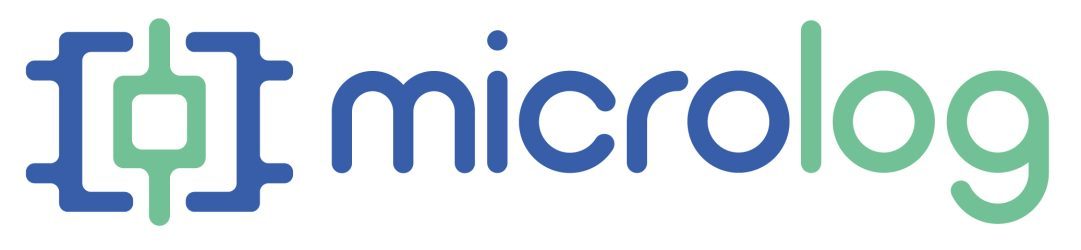APP INVENTOR
APP INVENTOR
App Inventor se utiliza para crear aplicaciones que puedan controlar Echidna desde el móvil. En este caso realizamos dos programas:
- Un programa en App Inventor que instalaremos en el móvil
- Un programa en mBlock que se encargará de cumplir las órdenes enviadas desde la App
CONTROL DEL MOVIMIENTO DE UN COCHE ROBOT POR BLUETOOTH
Primero crea una app que funcione como mando a distancia para dirigir los movimientos del coche.
La app contendrá 5 botones encargados de enviar órdenes de movimiento a la placa Echidna:
- 1 – Avanzar
- 2 – Girar a la derecha
- 3 – Girar a la izquierda
- 4 – Retroceder
- 5 – Parar
Cuando se presione un botón, la app envía a Echidna el código numérico que asignado previamente.
Entra en la web http://appinventor.mit.edu y pulsa en el botón naranja “create apps”.
Pulsa en comenzar un nuevo proyecto, asígnale un nombre a tu nueva app, y se abrirá una ventana donde podremos diseñar la parte gráfica de la app.

La app contará con los siguientes elementos:
- Selector de lista: Su misión es mostrar todos los dispositivos bluetooth detectados por el móvil para poder seleccionar el correspondiente a Echidna y realizar la conexión.
- Cliente bluetooth: Es un objeto no visible en la app pero imprescindible para realizar la comunicación de la app con echidna.
- Notificador: Es un objeto no visible en la app pero imprescindible para poder mostrar avisos al usuario.
- Botones: Su misión es enviar una orden a Echidna.
Agrega los elementos no visibles:
- Interfaz de usuario > notificador. Arrastrar sobre la imagen del móvil.
- Conectividad > “clienteBluetooth”. Arrastrar sobre la imagen del móvil.
- Interfaz de usuario> selector de lista. Al arrastrarlo se posicionará dentro de la pantalla con forma de botón. Para facilitar la programación, en la columna de la derecha, buscar la propiedad “texto” y cambiar el texto por “Conectar BT”. Para cambiar el nombre del objeto, pulsar sobre el objeto en la columna componentes, y en el botón “cambiar nombre”. Sustituye su nombre por “conectar”.
Para programar los objetos, sigue estos pasos. En la pantalla, arriba a la derecha, pulsar en el botón “bloques”.
Realiza la siguiente programación para crear la conexión Bluetooth.


Para continuar con el diseño gráfico de la app, pulsa en el botón “diseñador”, arriba a la derecha.
Incluye en la app botones para enviar cada posible movimiento. Para facilitar la programación, cambia el nombre y el texto de cada botón por uno que describa su uso.

Pulsa en el botón bloques, arriba a la derecha para programar cada uno de los botones.
Programa cada botón para que al hacer clic sobre él, envíe un código numérico a la placa Echidna:
- El botón “avanzar” envía el código 1
- El botón “derecha” envía el código 2
- El botón “izquierda” envía el código 3
- El botón “retroceder” envía el código 4
- El botón “parar” envía el código 5
Cuando Echidna reciba esos códigos, realizará el movimiento correspondiente.

La app ya está lista. Para instalarla en el móvil o Tablet, pulsa en el menú “generar” y en “Android apk”. Se mostrará un código QR. Si lo escaneas con el dispositivo móvil, la app se descargará y podrás instalarla.
Para que Echidna interprete correctamente los códigos que recibe, realizar un programa que lea el puerto serie y en función del código leído active los pines correspondientes.
Pulsa en la pestaña correspondiente al software de programación que vayas a emplear para leer la explicación correspondiente.
Te recordamos el proceso de instalación y configuración para trabajar con mBlock aquí.
En la lista de bloques, abajo, pulsa en el botón azul “extensiones”. En el buscador escribe “bluetooth Serial”, localiza esta extensión y añádela.

En el programa, en función del número que se reciba por el puerto, se enviará la orden de movimiento correspondiente a los servomotores.

Antes de conectar el módulo Bluetooth a la placa Echidna, carga el programa en la placa.
A continuación, coloca el módulo bluetooth en la placa siguiendo la serigrafía de la misma.
Empareja el móvil con el módulo bluetooth (HC-06), abre la app y pulsa conectar. Ya puedes controlar el movimiento del coche con la app.
Te recordamos el proceso de instalación y configuración de para trabajar con Snap 4 Arduino aquí.